1、启动Excel 2016电子表格应用软件,如图所示点击界面右侧新建空白工作簿。
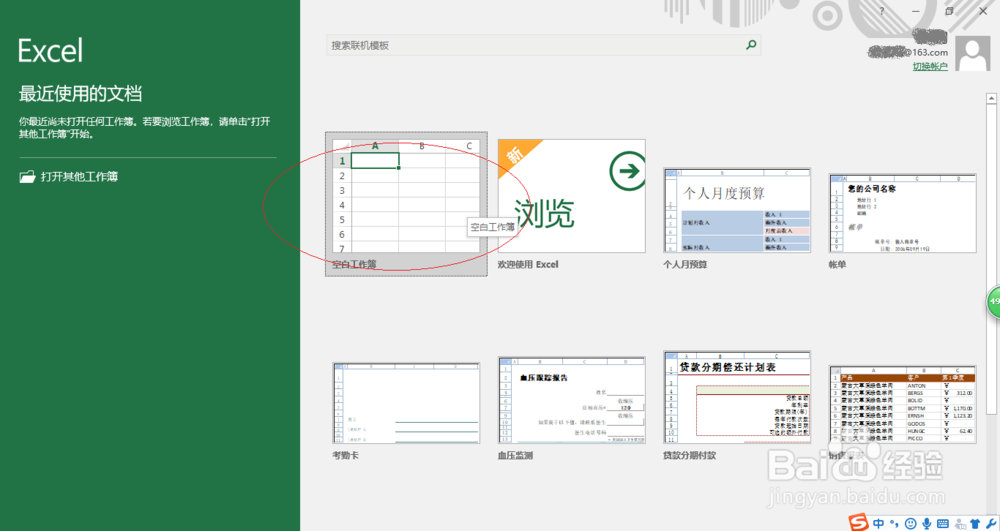
2、根据学院教务部数据创建工作簿文档,如图所示。本例统计学员课程设计成绩存档,要求对数据列表按成绩进行排序。
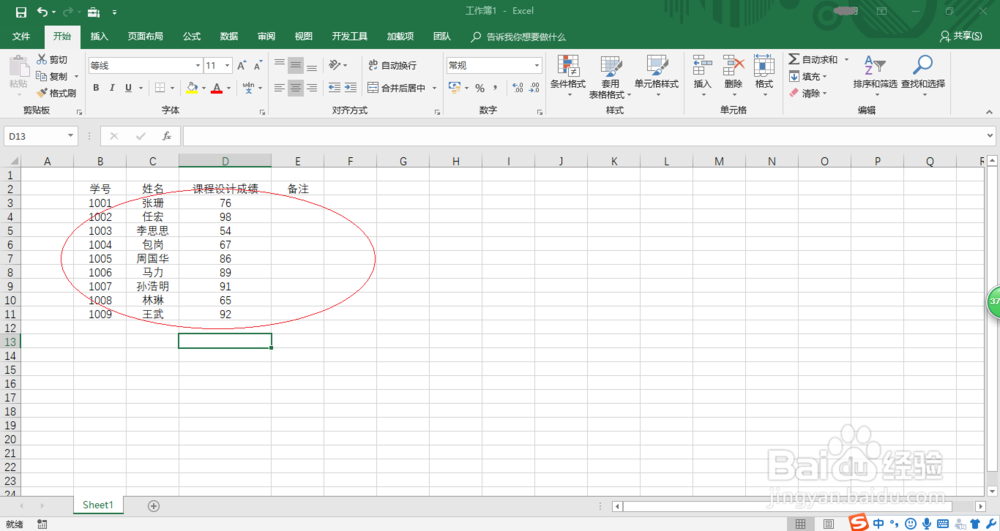
3、如图所示,选中课程设计成绩单元格数据区域。选择"数据→排序和筛选"功能区,点击"排序"图标。
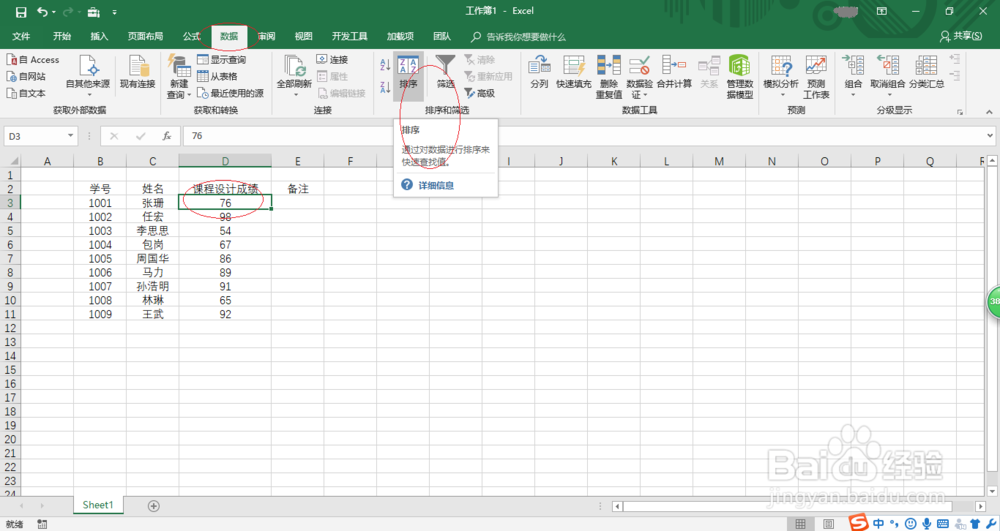
4、唤出"排序"对话框,如图所示。勾选界面右侧"数据包含标题"复选框,设置"列→主要关键字→课程设计成绩"、"排序依据→单元格值"和"次序→降序"。
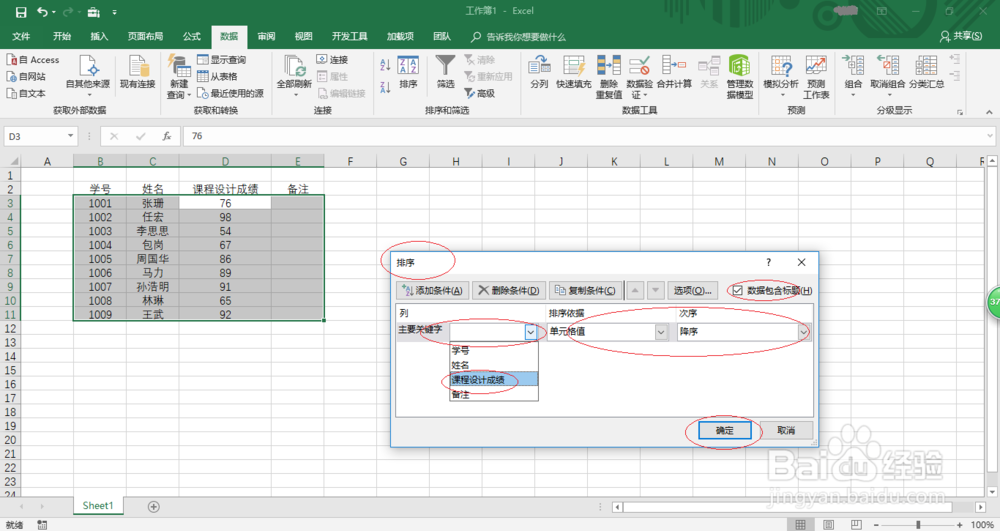
5、如图所示,选中课程设计成绩单元格数据区域。点击"数据→排序和筛选→降序"图标,实现相同功能。

6、完成对数据列表进行排序的操作,如图所示。本例到此结束,希望对大家能有所启发。

